安装破解教程
1、在本站下载并解压,双击dupscout_setup_v11.4.12_x64.exe运行,点击next
2、许可协议,点击i agree

3、点击浏览选择软件安装路径,点击install安装

4、安装中,稍等一会儿

5、安装完成,点击finish退出香港岛

6、软件界面如图所示

使用教程
搜索重复文件
在目录中查找重复文件的最简单方法是按下位于主工具栏左上角的“重复”按钮。在配置文件对话框中输入一个或多个要搜索的磁盘或目录,然后按“搜索”按钮开始搜索过程。
根据应搜索的文件数量,对于包含数百万个文件的大型文件系统,重复文件检测过程可能需要几秒钟才能完成数十个文件到几个小时。在重复文件检测过程中,DupScout将显示进程对话框,显示已处理文件的总量,检测到的重复文件数以及浪费的存储空间量。


检测过程完成后,DupScout将显示按浪费的存储空间量排序的所有检测到的重复文件集的列表。对于每个重复文件集,DupScout显示当前所选原始文件的名称,当前选定的清理操作,集合中重复文件的数量,每个文件的大小以及重复文件浪费的存储空间量。
有时,可能存在数千个重复文件,并且为了帮助用户专注于浪费大量磁盘空间的重复文件,默认情况下DupScout显示按浪费的磁盘空间量排序的前10,000个重复文件集。要更改显示的重复文件集的默认数量,请打开“重复文件搜索选项”对话框,选择“选项”选项卡,然后将“最大重复文件集”选项设置为适当的值。
清理重复文件
DupScout允许用户选择应保留原始文件并清理重复文件,从而释放浪费的存储空间。用户可以删除选定的重复文件或将其移动到另一个目录或备份磁盘。此外,DupScout Pro允许用户在每个特定的重复文件集中替换带有原始文件链接的重复文件。


要选择适当的重复清理操作,请选择一个或多个重复文件集,按鼠标右键并选择所需的重复清理操作。默认情况下,DupScout选择每个重复文件集中最旧的文件作为原始文件。此外,用户可以选择每个文件集中的任意文件作为原始文件。


set对话框显示集合中的所有重复文件,并允许用户手动选择清理操作和集合的原始文件。要手动更改重复文件集的原始文件,请单击设置列表中的设置项,选择应设置为原始文件的文件,按鼠标右键并选择“设置为原始”菜单项目。
警告: Windows系统目录中存在大量重复文件,这对于正确操作操作系统至关重要。无法删除位于Windows系统目录和其他特定于应用程序的目录中的所有重复文件,强烈建议不要触摸这些文件。
为了最大限度地减少重要文件的意外删除,DupScout实现了一个两阶段重复文件清理过程,其中包含一个预览对话框,允许用户仔细选择并确认应该执行的清理操作。完成选择应删除的重复文件以及要用于每个特定重复文件集的清理操作后,按主工具栏上的“执行”按钮。


重复文件清理操作预览对话框将显示应执行的所有清理操作的列表,并允许用户选择/取消选择每个特定的清理操作。仔细检查所有选定的清理操作后,按“执行”按钮实际清理所有选定的重复文件。




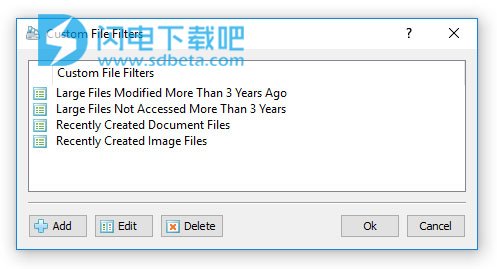

对重复文件进行分类和过滤
DupScout允许按文件扩展名,文件类型,大小,用户名,上次评估时间,上次修改时间和文件创建时间对检测到的重复文件进行分类。完成扫描指定的磁盘或目录后,DupScout执行自动文件分类并填充检测到的文件类别列表,该列表位于主GUI应用程序中的重复文件集列表的正下方。

默认情况下,DupScout按文件扩展名对所有文件进行分类,并显示按已用磁盘空间量排序的所有类型的检测到的文件扩展名列表。对于每个类别,DupScout显示文件数,已用磁盘空间量以及使用的磁盘空间相对于其他文件类别的百分比。使用“类别”组合框按文件类型,上次访问时间,上次修改时间或创建时间对文件进行分类。

DupScout最有用的功能之一是能够使用文件过滤器按一个或多个特定文件类别浏览重复项。例如,要查看2-3个月前访问过的所有文件,请选择基于访问时间的文件分类模式,然后双击“最近访问过的文件2-3个月”文件类别。DupScout将过滤当前显示的重复列表,并显示2-3个月前访问过的所有集合。

当文件筛选器处于活动状态时,DupScout将保存报告并仅为筛选文件选择重复文件删除操作。例如,要删除所有重复图像并压缩所有重复文档,请按文件类型对重复文件进行分类,过滤所有类型的图像文件,然后选择“删除重复文件”删除操作。现在,筛选所有类型的文档文件,然后选择“压缩重复文件”删除操作。

自定义文件类别和文件过滤器
除了内置文件过滤器之外,DupScout还可以根据用户的特定需求和要求预先配置一个或多个自定义文件过滤器。要添加自定义文件过滤器,请选择自定义文件过滤器视图,在过滤器视图上按鼠标右键,然后选择“编辑自定义过滤器”菜单项。
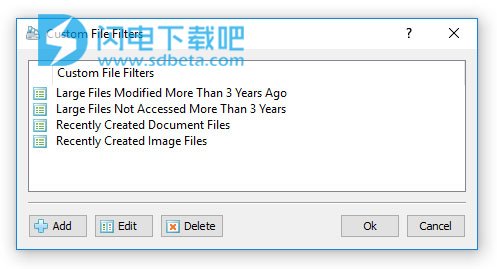
要添加新的自定义文件过滤器,请按“添加”按钮,输入唯一的过滤器名称,并配置一个或多个文件匹配规则,指定要显示的文件类型或组。要编辑自定义文件过滤器,请在自定义文件过滤器对话框中选择过滤器,然后按“编辑”按钮。

完成配置自定义文件过滤器后,关闭过滤器对话框,DupScout将分析当前显示的重复文件,并显示用户指定的自定义文件过滤器列表,这些过滤器按数据量和与指定文件过滤器匹配的重复文件数排序。要通过一个或多个自定义文件筛选器筛选当前显示的重复文件,请在筛选器视图中选择所需的自定义文件筛选器,按鼠标右键并选择“应用所选筛选器”菜单项。DupScout将应用选定的自定义文件筛选器并显示与所选文件筛选器匹配的重复文件。
本文地址:http://www.sd124.com/article/2018/1227/227791.html
《重复的文件查找器 DupScout 11.4.12 下载安装和使用图文教程》由闪电下载吧整理并发布,欢迎转载!

